
弹幕互动在各类活动中为观众提供了一个发言的平台, 参与者只需通过手机发送弹幕就可以在大屏幕上畅所欲言,表达自己的想法。大幅度提升了活动的趣味性,调动了参与者的积极性,轻松掌握全场节奏!微现场Plus平台为线下活动、聚会、会议提供了主持人和观众间的交流平台。通过将弹幕显示在屏幕上,所有人都有话语权,每一个人发送的弹幕都会显示在屏幕上。
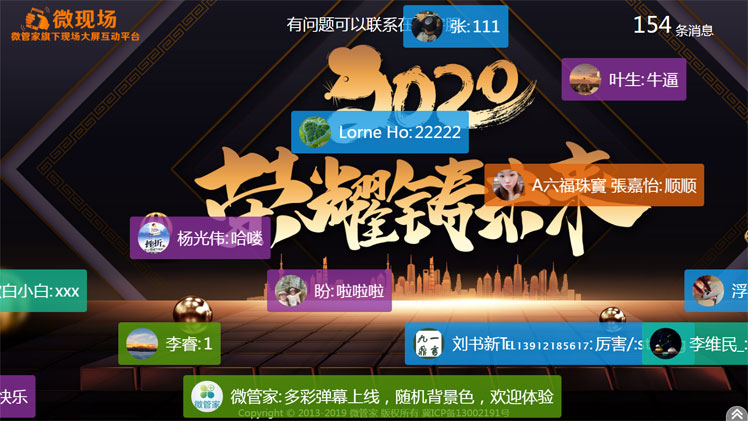
下面以微现场Plus大屏互动平台为例,分享一下微信扫码发弹幕使用教程,教你弹幕怎么显示在屏幕上,轻松实现活动现场互动弹幕,希望通过此教程可以打造出新颖有趣的现场活动。
第一步、到微现场Plus(平台网址:www.wxc.plus)大屏互动平台注册账号,并登录。

第二步、登录微现场Plus大屏互动平台后,点击右上角的创建新活动。

第三步、填写微现场活动信息,包括活动主题、活动类型,活动预计人数,活动日期,大屏密码配置后进入活动前需要输入这个密码才能进入活动,如果不设置大屏密码则直接打开微现场活动。活动模式选择系统模式,填写备注,再点击确定创建。


第四步、创建的活动展示如下图:点击功能设置可以配置微现场活动功能

第五步、功能预览及配置微现场的详细功能:签到、3D签到、上墙、弹幕、抽奖、红包雨、投票、摇一摇、疯狂数钱、猴子爬树、摇汽车、3D赛马、马拉松、自行车、游泳,点击功能后面的设置即可进入功能设置页面。


第六步、以签到为例子说明下功能怎么设置。点击签到后面的“设置”:

第七步、设置签到详细功能,先设置微信端,如下图:设置手机微信端签到背景图片、是否开启审核,如果开启审核后用户签到了需要到后台审核通过才能在大屏上显示,各项参数配置成后点击保存。

再设置微现场大屏端:设置标题、背景图片、背景音乐。再点击保存

第八步、设置弹幕,点击弹幕后面的设置,进入弹幕设置页面,是否开屏播放选择是,则打开大屏幕时会自动播放弹幕,也可以点击大屏幕底部菜单关闭或者开启弹幕功能,速度可以根据需要调整,背景色和文字颜色支持自定义,配置成功后点击保存即可,(也可以配置并开启下其它需要用到的功能,可以按需要选择应用)。
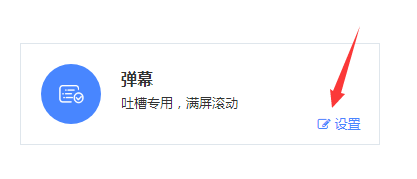
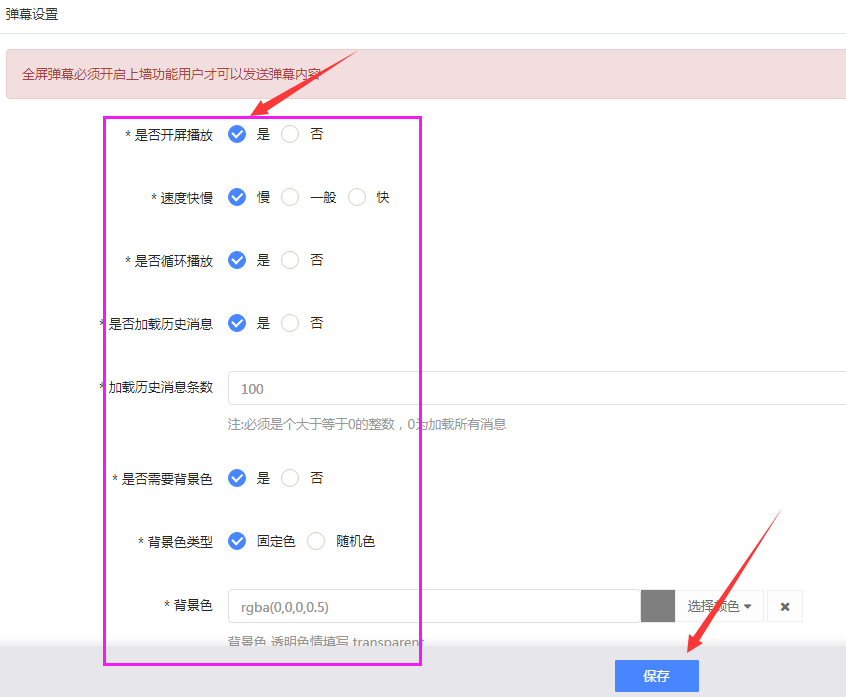
第九步、点击我的活动,再点击创建好的活动后面的查看大屏,进入现场活动展示页面,扫码即可参与活动

活动大屏控制:可以使用鼠标点击底部菜单进行控件,也可以按快捷键进行活动切换。

第十步、活动发布,正式发布活动前是测试活动,点击活动的正式发布,选择好活动正式开始时间,再选择好套餐支付成功即可到时正式开始活动。

为了防止来宾在留言上墙时发送广告、侮人字眼等不当信息,用户发送的所有消息都能在后台进行审核,通过审核方可上墙。对于发送不当言论的用户,主办方不仅可以屏蔽发言,也可以进行永久禁言处理。
在一些效率至上的场合,一方面不会有人发送不良信息,另一方面要保证实时而快速地更新。您也可以关闭消息审核,保证大屏幕消息的快速更新,提高传递效率。
只要一条好玩的弹幕就可以让你的活动现场瞬间嗨起来!除了弹幕之外,还可以在后台设置抽奖,摇红包,摇一摇,投票,霸屏等个性化功能!将活动与互动进行完美的结合!
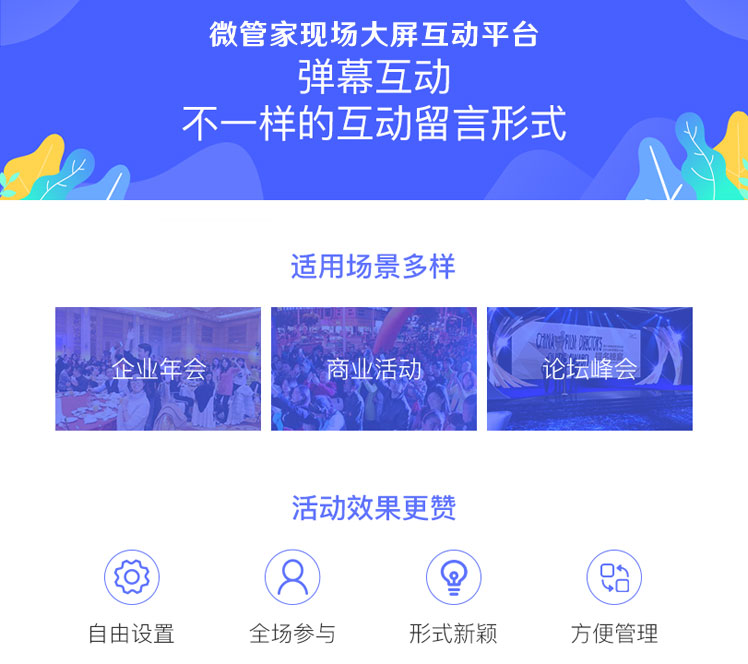
现场互动弹幕可以用在哪里?
1、线下活动
无论是毕业晚会,亦或是歌手大赛,还是艺术沙龙,只要您需要一个大家都能发表意见的平台,我们已经为您准备好了。所有观众都可以畅所欲言,而作为主办方,您可以根据自己需要调整弹幕的样式,更棒的是,您还可以对弹幕进行审核,不用担心一些骇人的言论会影响大家的心情了。还有一点,您可以通过绑定您的公众号,所有参与活动的人,都需要关注您的公众号,这是一个非常好的机会!
2、聚会
每次聚会,最怕大家过于拘束,聚会气氛不够热烈,那么一条匿名的弹幕,就是聚会嗨起来的契机。你我之间刚见面还不太熟?没关系,弹幕上大家都是一样的身份,没有人会因为说错话而感到尴尬。当然,您还可以选择留言板模式,每个人说的话都会循环展示,不用担心大家会错过哪怕一条精彩的发言。
3、会议
这不是一场严肃的会议,真的。可是,当boss讲完话以后,下面鸦雀无声,每次问大家有什么问题没有,大家一致不说话。或许……是因为没有人敢站出来第一个发言?这个时候就可以打开大屏幕互动弹幕,有什么问题,发到屏幕上就可以了!而且不必担心大家知道这是谁发的。如果需要针对某一个问题好好解释一下,按下暂停,我们慢慢说。
4、课堂
每一次讲完重点,问大家有什么问题要问没有,总是没有人敢举手,就算有,举手的也总是那几个学霸,这可怎么办?在提问环节,打开大屏幕互动弹幕,让大家把想问的问题说出来,您可以选择回答哪个问题,只要按下暂停,解释完这个问题以后再按下恢复,就可以继续看下一个问题了。当然,您还可以一直打开大屏幕弹幕,实时接收同学们的反馈,重点难点有同学没有听懂的地方可以立即看到他们的意见,实时调整教学计划。

